Úvod do správy softwaru a dat controllerů
Přejděte do položky Správa systému  a zvolte možnost Správa softwaru a dat controllerů
a zvolte možnost Správa softwaru a dat controllerů
 .
.
Export výsledků, konfigurací a nastavení controllerů.
Import nastavení controllerů.
Nahrání nového softwaru controlleru.
Přepínání mezi softwarovými instalacemi controlleru.
Vytvoření výkazu.
Uspořádání controllerů do Zákaznických sekcí.
Vyhledávání controllerů.
Export/import: Mění konfigurační parametry controlleru a ponechává softwarový program controlleru beze změn.
Aktualizace softwaru: Mění software controlleru a ponechává konfigurační parametry controlleru beze změn.
Názvy controllerů, IP adresy a připojení k serveru zůstávají těmito operacemi nedotčeny:
Sloupec | Popis |
|---|---|
Controller | Název controlleru. |
Typ controlleru | Který typ controlleru platí. |
Tovární port | Zapnuto: Pro controllery s aktivovanou komunikací prostřednictvím továrního portu. Pokud je spojení nastaveno jako neaktivní (v nastavení controlleru nastavené na vypnuto), nezobrazuje se žádný text. |
Aktuální verze | Aktuální verze softwaru. Červená: Software není na seznamu schváleného softwaru. Na seznam ho můžete přidat kliknutím na příkazové tlačítko Přidat a zadáním aktuální verze softwaru. Černá: Software je na seznamu schváleného softwaru. |
Uložená verze | Uložená neaktivní verze softwaru. |
Provoz | Zobrazí jakoukoliv probíhající operaci jako: Stav úkolu a výsledek během importu a exportu, stav úkolu aktualizace softwaru a výsledek. |
Zaškrtnutím rámečku nalevo od názvu controlleru aktivujte volby uvedené v tabulce pod ním.
Tlačítko | Popis |
|---|---|
Restart | Pro restart zvoleného controlleru |
Vytvořit výkaz | Vytvoří soubor SoftwareVersionReportcsv.csv a otevře místní dialogové okno pro výběr místa uložení. |
Software |
|
Export/import |
|
Tlačítko | Popis |
|---|---|
Upravit | Aktivací a deaktivací režimu Editace organizuje Zákaznické sekce. |
+ | Přidá složku nebo podsložku Zákaznických sekcí. Je viditelné pouze v režimu Editace. |
– | Smaže složku nebo podsložku Zákaznických sekcí. Je viditelné pouze v režimu Editace. |
Funkce exportu a importu existuje i v konfiguracích controllerů 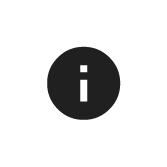 a v Plánovaném exportu a importu
a v Plánovaném exportu a importu 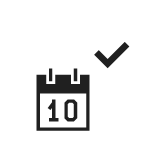 . Formát souborů a výsledky jsou stejné.
. Formát souborů a výsledky jsou stejné.
Pravá strana okna pracovního prostoru obsahuje seznam schváleného softwaru, který je v controlleru povoleno spouštět. Neschválený software je označen červeně ve sloupci aktuální verze.
Příkaz | Popis |
|---|---|
Přidat | Otevře místní nabídku pro zadání nové verze softwaru na seznam. |
Odstranit | Odebere jednu nebo více vybraných verzí softwaru ze seznamu. |
Možnost Vytvořit výkaz vytvoří soubor SoftwareVersionReportcsv.csv obsahující matici s následujícími údaji ve sloupcích:
Název controlleru.
Aktuální verze softwaru.
Uložená verze softwaru.
Označení, zda aktuální software je schválený, nebo ne.
Kliknutím na název controlleru uspořádáte controllery ve Struktuře továrny a zpřístupníte volby zkratek pod nimi. Barva pozadí názvu controlleru se změní na světle modrou. 
V kterémkoliv okamžiku lze zvolit maximálně 20 controllerů.
Klikněte na controller pravým tlačítkem myši a zobrazte níže uvedené možnosti.
Nabídka zkratek | Popis |
|---|---|
Přidat nový controller | Přidá nový controller do seznamu controllerů ve struktuře továrny. |
Připojit controller | Nastaví stav controlleru na online. |
Odpojit controller | Nastaví stav controlleru na offline. Název controlleru bude přeškrtnut. |
Resetovat stav operace | Vynutí reset stavu controlleru. Vyčistí stav controlleru a nastaví ho do stavu klidu. Nepřeruší spuštěný proces a působí jako pojistka při výpadku spojení. |
Odstranit | Odstraní controller ze seznamu controllerů ve struktuře továrny. Pokud bude smazán controller ze složky Všechny controllery, bude smazán trvale. |
Vyhledávání controllerů
V pracovním prostoru Správa softwaru a dat controllerů jsou dvě pole vyhledávání. Jedno pole slouží jen k vyhledávání ve Vlastních oddílech a druhé slouží k vyhledávání controllerů v seznamu controllerů.
Zadejte ve vyhledávacím poli aspoň dvě písmena z názvu controlleru.
Můžete vyhledávat název nebo typ controlleru. V hlavním seznamu controllerů můžete rovněž vyhledat verzi softwaru (aktuální verze).










































